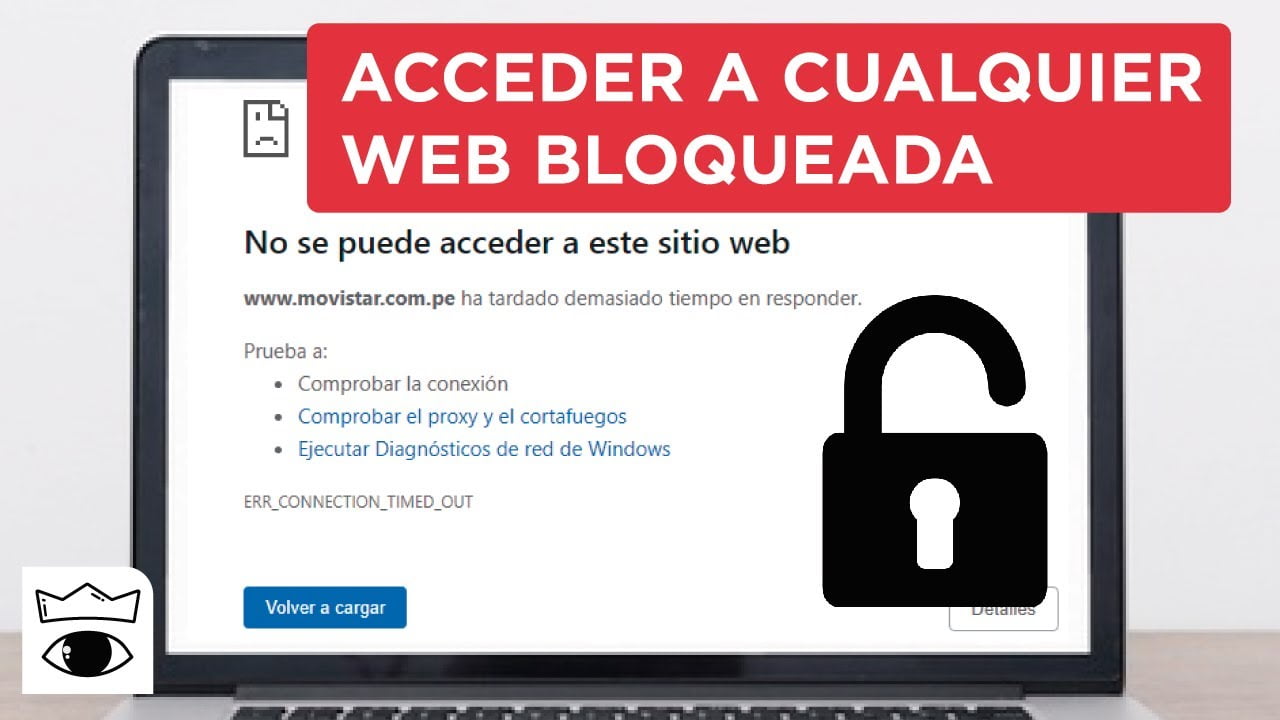
En algunos casos, el acceso a ciertas páginas web puede ser bloqueado por diversas razones, ya sea por restricciones gubernamentales, de seguridad, o por políticas corporativas. Sin embargo, existen diversas formas de permitir el acceso a estas páginas bloqueadas, mediante el uso de diferentes herramientas y técnicas. En este artículo se explorarán algunas de estas opciones, para que puedas acceder a la información que necesitas sin importar las restricciones que se te presenten.
¿Cómo quitar el bloqueo de páginas web en Google Chrome?
Si estás experimentando problemas para acceder a ciertas páginas web, es posible que tu navegador Google Chrome esté bloqueando el acceso. Afortunadamente, hay varios pasos que puedes seguir para quitar el bloqueo y permitir el acceso a estas páginas.
1. Comprueba la configuración de seguridad del navegador
En primer lugar, asegúrate de que la configuración de seguridad de tu navegador no esté bloqueando la página web en cuestión. Para hacerlo, sigue estos pasos:
- Abre Google Chrome y haz clic en el icono de tres puntos en la esquina superior derecha.
- Selecciona «Configuración» en el menú desplegable.
- Desplázate hacia abajo hasta «Privacidad y seguridad» y haz clic en «Configuración del sitio web».
- Busca la página web en cuestión y haz clic en ella.
- Verifica que la opción «Bloqueado» no esté seleccionada en el menú desplegable «Comportamiento».
2. Desactiva las extensiones del navegador
Es posible que alguna de las extensiones de tu navegador esté bloqueando el acceso a la página web. Para desactivar las extensiones, sigue estos pasos:
- Abre Google Chrome y haz clic en el icono de tres puntos en la esquina superior derecha.
- Selecciona «Más herramientas» en el menú desplegable y luego «Extensiones».
- Desactiva todas las extensiones haciendo clic en el botón deslizante junto a cada una.
- Intenta acceder a la página web nuevamente.
3. Borra el caché y las cookies
A veces, el caché y las cookies almacenados en tu navegador pueden causar problemas de acceso a ciertas páginas web. Para borrarlos, sigue estos pasos:
- Abre Google Chrome y haz clic en el icono de tres puntos en la esquina superior derecha.
- Selecciona «Más herramientas» en el menú desplegable y luego «Borrar datos de navegación».
- Selecciona «Todo el tiempo» en el menú desplegable «Intervalo de tiempo» y marca las casillas junto a «Caché» y «Cookies y otros datos del sitio».
- Haz clic en «Borrar datos» para confirmar.
- Intenta acceder a la página web nuevamente.
Siguiendo estos pasos, deberías ser capaz de quitar el bloqueo de páginas web en Google Chrome y permitir el acceso a las páginas que necesites.
¿Cómo acceder a sitios web bloqueados en tu región?
Si alguna vez has intentado acceder a un sitio web y te has encontrado con un mensaje de bloqueo, probablemente te has preguntado cómo puedes superar esta restricción. Afortunadamente, existen varias maneras de permitir el acceso a páginas bloqueadas en tu región.
Usa una red privada virtual (VPN)
Una VPN es una herramienta que te permite conectarte a Internet a través de un servidor remoto. Al utilizar una VPN, tu tráfico de Internet se cifra y se redirige a través del servidor remoto, lo que significa que puedes acceder a sitios web bloqueados en tu región sin que tu proveedor de Internet se dé cuenta.
Utiliza un proxy web
Un proxy web es un servidor que actúa como intermediario entre tu dispositivo y el sitio web que deseas visitar. Al utilizar un proxy web, puedes ocultar tu dirección IP y acceder a sitios web bloqueados en tu región.
Cambia la configuración de DNS
Cambiar la configuración de DNS puede ayudarte a acceder a sitios web bloqueados en tu región. Puedes utilizar servicios de DNS alternativos como Google Public DNS o OpenDNS. Para cambiar la configuración de DNS, sigue los pasos que tu sistema operativo específico requiere.
¿Cómo permitir el acceso a una página no segura?
Si intentas acceder a una página web y te aparece el mensaje de «Página no segura», puede que te preocupe un poco. Sin embargo, en algunos casos, es posible que quieras acceder a esa página a pesar de que no sea segura. En este artículo te explicaremos cómo permitir el acceso a una página no segura.
Lo primero que debes hacer es abrir tu navegador web y dirigirte a la página que deseas acceder. Si aparece el mensaje de «Página no segura», no te preocupes, sigue leyendo.
En la mayoría de los navegadores web, puedes permitir el acceso a la página no segura haciendo clic en «Avanzado» o «Detalles» en el mensaje de advertencia. Después, selecciona «Acceder a este sitio web no seguro» o «Ir a este sitio web no seguro».
Es importante tener en cuenta que, aunque puedes acceder a la página no segura, puede que sea peligrosa. Siempre es recomendable tener un buen antivirus instalado en tu ordenador y no introducir información personal en páginas no seguras.
Pero recuerda siempre tener precaución al navegar por internet.
¿Cómo dar permiso en Google Chrome?
Si estás navegando en Google Chrome y te encuentras con una página bloqueada, es posible que necesites dar permiso para acceder a ella. A continuación, te explicamos cómo hacerlo:
Paso 1: Identifica el bloqueo
Lo primero que debes hacer es identificar la causa del bloqueo. Puede ser que la página esté restringida por tu proveedor de internet, que tu antivirus la haya bloqueado o que Chrome la haya detectado como peligrosa. Una vez que sepas por qué estás bloqueado, podrás tomar las medidas necesarias para desbloquear la página.
Paso 2: Desactiva el bloqueo de Chrome
Si Chrome es el que está bloqueando la página, puedes desactivar la protección temporalmente. Para hacerlo, sigue estos pasos:
1. Haz clic en el icono de tres puntos en la esquina superior derecha de la ventana de Chrome.
2. Selecciona la opción «Configuración».
3. En la parte inferior de la página, haz clic en «Avanzado».
4. Busca la sección «Privacidad y seguridad» y selecciona «Configuración de contenido».
5. Busca la opción «Bloquear sitios peligrosos y descargas» y desactívala.
Paso 3: Añade una excepción de seguridad
Si la página sigue bloqueada después de desactivar la protección de Chrome, es posible que necesites añadirla como una excepción de seguridad. Para hacerlo, sigue estos pasos:
1. Haz clic en el icono de candado en la barra de direcciones de Chrome.
2. Selecciona la opción «Configuración del sitio».
3. Busca la sección «Permisos» y selecciona «Ubicación».
4. Añade la página al listado de excepciones.
Con estos pasos deberías poder dar permiso en Google Chrome para acceder a páginas bloqueadas. Recuerda que siempre debes tener cuidado al navegar por internet y asegurarte de que las páginas que visitas son seguras y confiables.
